Windows 11에서 가상 메모리를 설정하는 방법
- WBOYWBOYWBOYWBOYWBOYWBOYWBOYWBOYWBOYWBOYWBOYWBOYWB앞으로
- 2024-01-06 18:02:102234검색
컴퓨터에 메모리가 부족한 경우 가상 메모리를 설정하여 공간 부족 문제를 완화할 수 있습니다. 가상 메모리는 게임에 너무 작은 메모리로 인한 부담을 덜어줄 수 있어 매우 좋습니다.
win11에서 가상 메모리를 설정하는 방법:
1 먼저 "설정"으로 들어갑니다.
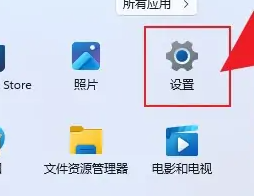
2. 그런 다음 "시스템 정보"를 클릭하세요.
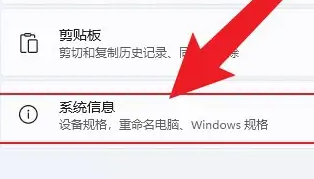
3. 그런 다음 "고급 시스템 설정"을 클릭하세요.
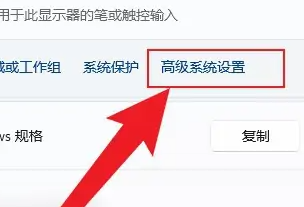
4. 입력 후 "성능 설정"을 클릭합니다.
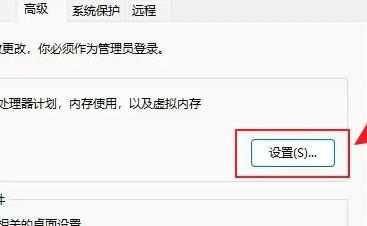
5. 그런 다음 "고급"을 클릭하세요.
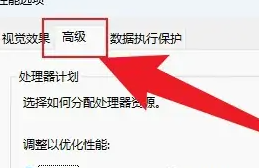
6. 그런 다음 "변경"을 클릭하세요.
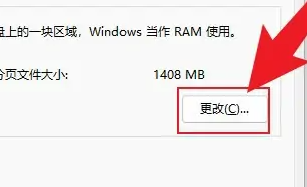
7. 자동 관리 전 체크박스를 해제한 후 '사용자 정의 크기'를 클릭하세요.
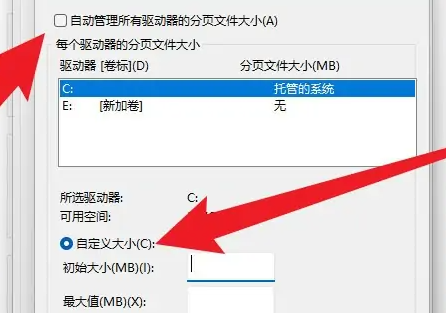
8. 마지막으로 메모리 크기를 입력하고 확인을 클릭하여 다시 시작합니다.
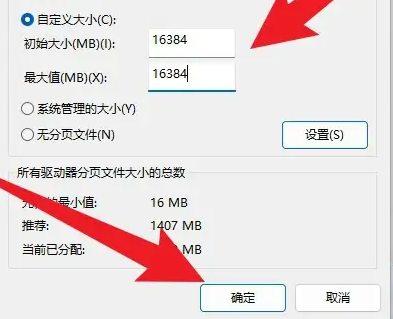
확장 읽기: 주소는 수동으로 저장할 수 없습니다
위 내용은 Windows 11에서 가상 메모리를 설정하는 방법의 상세 내용입니다. 자세한 내용은 PHP 중국어 웹사이트의 기타 관련 기사를 참조하세요!
성명:
이 기사는 somode.com에서 복제됩니다. 침해가 있는 경우 admin@php.cn으로 문의하시기 바랍니다. 삭제

